可以在工程中搜索工程文件中存储的地图和图层等项目,可通过工程中的项目连接访问的项目以及其他索引指定位置中存储的项目。 搜索结果中仅显示按索引建立设置规定建立索引的位置中的项目。
可在目录视图、目录窗格和浏览对话框中执行搜索。 在任何情况下,可在搜索框中输入一个或多个关键字,然后按 Enter 键获取结果。
在目录窗格中,单击工程选项卡搜索工程。 在目录视图的内容窗格中,或在浏览对话框中,单击工程  搜索工程。
搜索工程。
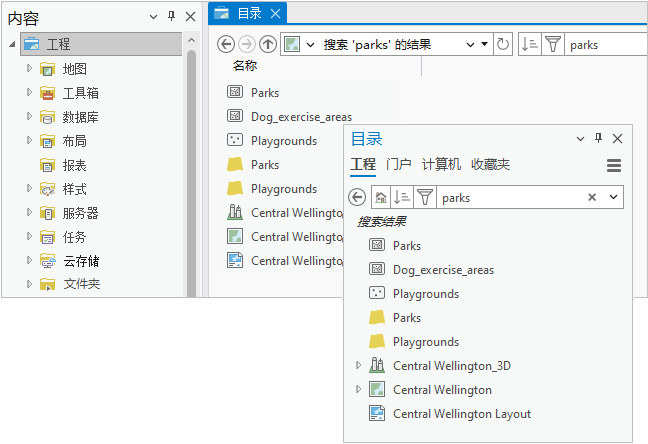
搜索项目
搜索工程时,搜索结果默认包含以下位置的项目:
- 存储在工程文件 (.aprx) 中的项目,例如地图、地图图层、布局和报告。
- 计算机中可从文件夹连接和工程中的其他连接访问的项目。
(可选)搜索结果还可以包含以下位置中的项目:
- 网络驱动器中可从文件夹连接和工程中的其他连接访问的项目。
- 企业级地理数据库 (.sde) 中可从文件夹连接和工程中的其他连接访问的项目。
- 指定要索引位置中的项目,无论这些位置是否已添加到工程。
- 管理员已为您建立索引的位置以及您已获得其索引文件位置中的项目。
如果项目的文件名或项目描述元数据中包含搜索关键字,则此类项目将在搜索结果中返回。
注:
在大多数情况下,搜索不会返回 ArcGIS Pro 未使用或无法添加到工程中的项目。 例如,搜索不会返回 Microsoft Word 文档或 PowerPoint 演示文稿,也不会返回 ArcGIS Pro 工程。 搜索也不会返回样式文件的内容。 要搜索样式项目,例如符号或配色方案,在目录视图中管理样式。
在项目容器中搜索
在目录视图或浏览对话框中,您可以通过选择特定项目容器将搜索限制为该容器。 例如,如果在目录视图的内容窗格中选择工具箱容器  并运行搜索,则将仅返回工程工具箱及其内容的结果。
并运行搜索,则将仅返回工程工具箱及其内容的结果。
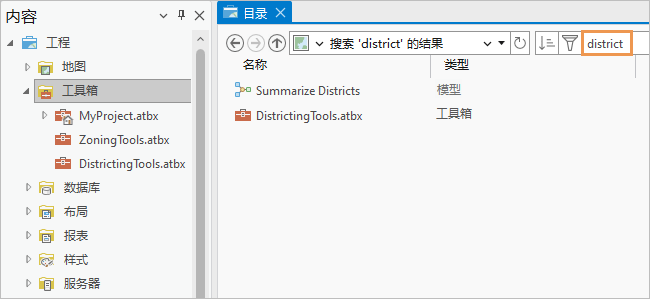
按关键字搜索
要搜索项目,请在目录视图、目录窗格或浏览对话框的搜索框中输入一个或多个关键字。 添加更多关键字以优化搜索。 例如,搜索 city park 时,仅返回针对两个关键字构建索引的项目。
关键字顺序不会影响搜索结果。 搜索 city park 将返回与搜索 park city 相同的项目。
关键字不区分大小写。 下划线和连字符按空格处理。 例如,搜索 flow 时,将找到名为 flow-direction 和 flow_direction 的项目。
关键字搜索将被提取词干;也就是说,搜索结果将返回变形词的原形。 例如,如果您搜索 zones 或 zoning,则结果中将包括含有单词 zone 的项目。
注:
不必使用通配符(例如星号 (*))在关键字末尾查找未指定的字符。 此功能已内置于搜索中。 例如,如果您搜索 wind,则结果中将包括含有 windmill、windstorm 等单词的项目。 单词的开头或中间不支持通配符。
排序结果
搜索结果的默认顺序会将最具相关性的结果置于顶部。 相关性由诸多因素决定,例如关键字是否是项目名称或标题的一部分以及关键字在项目描述中出现的频率。
在目录窗格、目录视图和浏览对话框中,可单击排序按钮  更改排序顺序。 在目录视图和浏览对话框中,可根据不同的项目属性进行排序,具体取决于您的位置。 例如,在目录视图中,搜索数据库容器
更改排序顺序。 在目录视图和浏览对话框中,可根据不同的项目属性进行排序,具体取决于您的位置。 例如,在目录视图中,搜索数据库容器  提供的排序选项与搜索地图容器
提供的排序选项与搜索地图容器  提供的选项不同。 在目录窗格中,排序限制为相关性和名称属性。 可始终恢复为相关性排序顺序。
提供的选项不同。 在目录窗格中,排序限制为相关性和名称属性。 可始终恢复为相关性排序顺序。
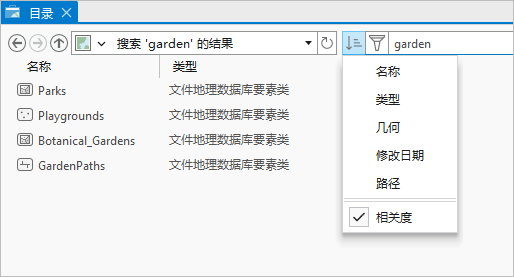
还可以通过以下方式对项目进行排序:
- 在目录视图或浏览对话框中,单击搜索结果中的列标题。 再次单击反转排序顺序。
- 在功能区上,当目录视图处于活动状态,单击目录选项卡。 在组织组中,单击排序
 ,然后选择排序选项。
,然后选择排序选项。
注:
如果搜索词与部分文件夹名称相匹配,则将在搜索结果中返回包括文件夹连接的子文件夹在内的文件夹。 当文件夹显示为搜索结果时,可在目录窗格、目录视图和浏览对话框中浏览其内容。
过滤结果
在目录窗格或目录视图中,可按修改日期或项目类型过滤搜索结果。 单击过滤器按钮  ,展开标题,然后单击一个选项。
,展开标题,然后单击一个选项。
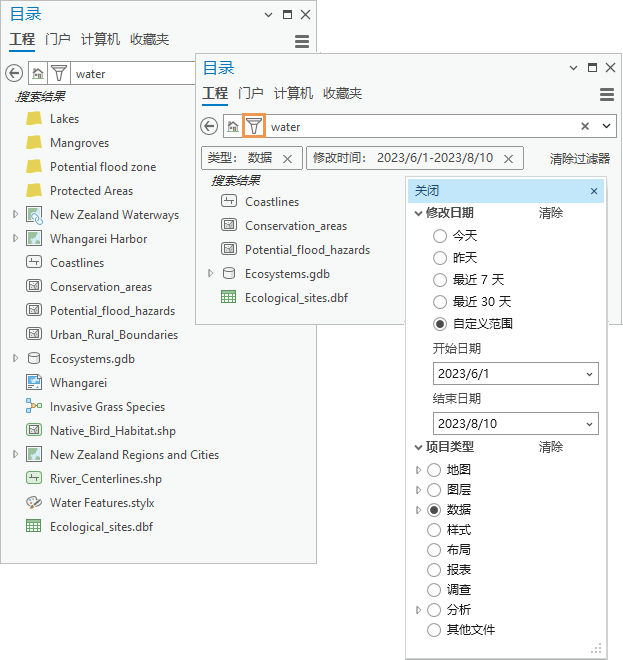
还可以在搜索前对项目进行过滤。 例如,在目录窗格中,可按地图项目类型进行过滤,以显示工程中的所有地图。
一些项目类型过滤器具有其他选项。 例如,如果展开数据,可选择仅显示要素数据、表、栅格数据或其他数据类型。 如果展开分析,可选择仅显示工具、工具箱、笔记本或类似项目。
修改日期和项目类型过滤器始终位于目录窗格中。 浏览对话框没有项目类型过滤器,因为其具有单独的项目过滤器下拉列表。 在目录视图中,可在项目容器内进行搜索,大多数容器没有项目类型过滤器,因为容器本身充当过滤器。 工程文件 (.aprx) 中存储的项目(例如地图和布局)的容器没有任何过滤器。 不需要项目类型过滤器,因为容器就是一个过滤器。 不需要修改日期过滤器,因为这些项目未存储修改日期。 在此情况下,不会显示过滤器按钮  。
。
注:
存储在工程文件内的项目(例如地图、布局、报告和任务)不会存储修改日期。 移动地理数据库或 GeoPackage 中的项目也是如此。 按修改日期过滤搜索结果时,将从结果列表中移除这些项目。
使用布尔运算符
您可以使用布尔运算符 AND、OR 和 NOT 来缩小或扩大搜索范围。 布尔运算符必须以大写字母进行输入。
布尔运算符
| 布尔运算符 | 描述 |
|---|---|
AND | 在关键字之间将使用此运算符。 如果针对由 AND 连接的所有关键字为项目构建索引,则系统将返回这些项目。 通常不需要用到此运算符,因为键入两个不带 AND 的关键字可以起到相同的效果。 搜索 parks AND urban 将返回同时针对单词 parks 和 urban 构建索引的项目。(搜索 parks urban 将返回相同的结果。) |
OR | 在关键字之间将使用此运算符。 如果针对由 OR 连接的任何单词为项目构建索引,则系统将返回这些项目。 搜索 parks OR urban 将返回针对单词 parks 和/或单词 urban 构建索引的项目。 |
NOT | 在关键字之前使用此运算符。 如果针对 NOT 后面的单词为项目构建索引,则系统不会返回这些项目。 搜索 parks NOT urban 将返回针对关键字 parks 构建索引但未针对关键字 urban 构建索引的项目。 |
您可以合并多个运算符以增加搜索的复杂性。 使用圆括号或重复运算符可以使逻辑更清楚。
- 搜索 historic AND (buildings OR districts) 将返回这些项目:
- 针对单词 historic 和 buildings 构建索引的项目
- 针对单词 historic 和 districts 构建索引的项目
- 搜索 (historic AND buildings) OR districts 将返回这些项目:
- 针对单词 historic 和 buildings 构建索引的项目
- 针对单词 districts 构建索引的项目
- 搜索 historic NOT buildings NOT districts 将返回针对单词 historic 构建索引且未针对单词 buildings 和 districts 构建索引的项目。
提示:
连字符 (-) 与 NOT 运算符的作用相同。
使用引号
使用引号可查找包含精确短语的项目。 例如搜索 “open water”,仅当这两个单词彼此相邻且按此顺序构建索引时,该搜索才会返回项目。
使用项目字段
索引将根据项目描述进行构建。 您可以使用项目字段名称将搜索限制为项目描述的特定元素。 项目字段名称搜索的语法为 item field name:keyword。 下表列出了项目字段名称和用法示例。
项目字段名称
| 项目字段名称 | 描述 |
|---|---|
title | 项目描述的标题字段。 默认情况下,标题与项目的文件名匹配,但可对其进行更改。 搜索 title:birds 将返回标题中带有单词 birds 的项目。 (该搜索还将返回文件名中带有 birds 的项目。) |
类型 | 项目的数据类型。 此属性将由软件设置。 搜索 type:"geodatabase feature class" 将返回地理数据库要素类。 搜索 type:shapefile 将返回 shapefile。 为了获得最佳结果,如果项目类型包含多个单词,则请在项目类型周围使用引号。 如果搜索关键字指定了不带项目字段名称的数据类型,则系统还将返回特定数据类型的项目。 例如,搜索 shapefile 将返回 shapefile 以及针对单词 shapefile 构建索引的项目。 |
标签 | 项目描述的标签字段。 只有在单词 agriculture 为标签的情况下,搜索 tags:agriculture 才会返回项目。 |
snippet | 项目描述的摘要字段。 仅当单词 boundary 出现在摘要中时,搜索 snippet:boundary 才会返回项目。 |
description | 项目描述的描述字段。 仅当单词 satellite 出现在描述中时,搜索 description:satellite 才会返回项目。 |
配额 | 项目描述的制作者名单字段。 仅当名称 Esri 出现在制作者名单中时,搜索 credits:Esri 才会返回项目。 |
accessinformation | 项目描述的使用限制字段。 仅当单词 attribution 出现在使用限制中时,搜索 accessinformation:attribution 才会返回项目。 |
管理搜索结果
您可以在搜索框中管理搜索结果。
- 要清除搜索,请单击搜索框中的删除按钮
 。
。 - 要重复最近的搜索,请单击搜索框下拉箭头,然后单击所列出的搜索之一。
- 要清除搜索历史记录,请单击搜索框下拉箭头,然后单击清除历史记录。
不完整搜索结果
第一次为项目建立索引时或者如果计划的索引任务在进行中,将显示一条消息,指示正在建立索引。 您的搜索结果可能不完整,除非索引构建任务已完成。
如果搜索未返回预期结果,可能的原因如下所示:
- 您可能在工具箱
 或地图
或地图  等项目容器中进行搜索,而不是整个工程中。
等项目容器中进行搜索,而不是整个工程中。 - 索引建立任务可能无法完成。
- 可能已关闭一个或多个位置的索引建立,例如本地磁盘、网络磁盘或企业级地理数据库。
- 可能已关闭整个 ArcGIS Pro 应用程序的索引建立。
搜索体验的差异
目录窗格、目录视图和浏览对话框提供类似但不完全相同的搜索体验。
- 与目录窗格相比,目录视图或浏览对话框中可作为搜索结果排序依据的属性更多。
- 在目录窗格中执行的搜索将搜索所有工程项目。 在目录视图或浏览对话框中,可将搜索限制为数据库
 或工具箱
或工具箱  等项目容器。
等项目容器。 - 在目录视图中,如果将地图作为搜索结果返回,则可以双击该地图以查看其图层。 在目录窗格中,双击作为搜索结果的地图时将打开该地图。
- 在目录窗格中,可将光标悬停在搜索结果上以查看其项目弹出窗口。 项目弹出窗口在目录视图或浏览对话框中不可用。
- 在目录视图中,将在视图底部返回搜索结果数。 在目录窗格和浏览对话框中,不会返回搜索结果数。